Chaque itération de TeamViewer est dotée de quelques fonctionnalités intéressantes. L’impression à distance est probablement l’une des fonctionnalités les meilleures et les plus utiles disponibles dans la version 8.0 et ultérieure. Avec l’impression à distance, vous pouvez utiliser l’imprimante pour imprimer des pages Web, des documents ou des images stockés sur un ordinateur distant.
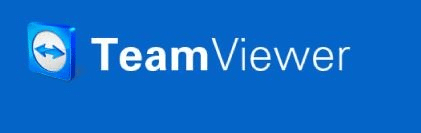
Par exemple, si vous contrôlez ou accédez à distance à votre tablette Windows à partir de votre ordinateur imprimé connecté, vous pouvez utiliser l’imprimante pour imprimer des documents et des images stockés sur votre tablette Windows.
Les utilisateurs exécutant TeamViewer peuvent souhaiter savoir comment utiliser la fonctionnalité d’impression à distance. Dans ce guide, nous allons vous montrer comment effectuer une impression à distance à l’aide du logiciel TeamViewer. Suivez les instructions ci-dessous pour effectuer une impression à distance à l’aide de TeamViewer.
REMARQUE: Vous devez exécuter TeamViewer 8.0 ou version ultérieure pour utiliser la fonctionnalité d’impression à distance.
Étape 1: Démarrez le logiciel TeamViewer sur les deux machines et entrez l’ID de la machine distante, cliquez sur Se connecter au partenaire, saisissez le mot de passe de la machine distante, puis cliquez sur le bouton Connexion pour établir la connexion.
Étape 2: Sur l’une des deux machines connectées, cliquez sur Supplémentaire puis clique Impression à distance. Un message apparaîtra vous invitant à installer le pilote d’impression à distance TeamViewer sur les deux machines. Cliquez sur le bouton Continuer pour installer.
Étape 3: Pendant la session, vous pouvez simplement ouvrir une image sur le PC distant, puis appuyer sur la touche de raccourci Ctrl + P pour ouvrir la boîte de dialogue Imprimante, puis cliquer sur le bouton OK pour imprimer l’image ou le document sélectionné.
Sinon, si vous naviguez sur l’ordinateur distant et que vous souhaitez effectuer une impression, vous pouvez simplement utiliser la commande Ctrl + P, sélectionner l’imprimante, puis cliquer ou appuyer sur le bouton Imprimer pour imprimer l’image ou le document sélectionné dans l’imprimante. Bonne chance!